cách sửa bàn phím bị liệt - Nguyên nhân và cách khắc phục hiệu quả
Trong quá trình sử dụng máy tính, bàn phím là thiết bị vô cùng quan trọng để nhập dữ liệu, thực hiện các tác vụ hàng ngày. Tuy nhiên, không ít người gặp phải tình trạng bàn phím bị liệt, gây khó khăn trong công việc và giải trí. Hiểu rõ về cách sửa bàn phím bị liệt sẽ giúp bạn tự tin xử lý sự cố nhanh chóng và tiết kiệm chi phí sửa chữa.
Trong bài viết này, chúng tôi sẽ giới thiệu những kiến thức chuyên sâu, các phương pháp sửa chữa từ đơn giản đến phức tạp, cùng những lời khuyên hữu ích để bảo vệ bàn phím của bạn tốt hơn. Hãy cùng khám phá chi tiết để trở thành người nắm vững kỹ năng xử lý sự cố bàn phím bị liệt nhé!
Nguyên nhân gây ra tình trạng bàn phím bị liệt – Nhận diện đúng vấn đề để sửa chữa chính xác
Mở đầu, việc hiểu rõ nguyên nhân khiến bàn phím bị liệt sẽ giúp bạn xác định chính xác phương pháp sửa chữa phù hợp. Có nhiều lý do khác nhau dẫn đến tình trạng này, từ phần cứng đến phần mềm, hoặc do yếu tố môi trường và thao tác sử dụng không đúng cách.
Dưới đây là một số nguyên nhân phổ biến nhất:
- Bàn phím bị bụi bẩn, bụi mịn hoặc đồ vật rơi vào bên trong
- Hỏng hóc do thời gian sử dụng lâu dài hoặc va đập mạnh
- Lỗi driver hoặc phần mềm gây xung đột hệ thống
- Các phím bị liệt do lỗi cơ học hoặc điện tử
- Quá trình cài đặt phần mềm không tương thích hoặc cập nhật sai phiên bản
- Nhiễm virus hoặc malware làm ảnh hưởng đến hoạt động của bàn phím
Hiểu rõ nguyên nhân sẽ giúp bạn chọn giải pháp phù hợp, tránh mất thời gian thử nghiệm các phương án không cần thiết. Đặc biệt, đối với các linh kiện phần cứng, việc chẩn đoán đúng sẽ tiết kiệm chi phí và giảm thiểu rủi ro hỏng hóc thêm.

Các dấu hiệu nhận biết bàn phím bị liệt
- Một hoặc nhiều phím không phản hồi khi nhấn
- Phím bị kẹt hoặc hay bị nhấn trượt
- Tình trạng chập chờn, phản hồi chậm hoặc độ nhạy kém
- Toàn bộ bàn phím không hoạt động sau khi bật máy
- Hiện tượng lỗi bàn phím chỉ xảy ra khi sử dụng phần mềm hoặc ứng dụng cụ thể
Việc xác định chính xác các dấu hiệu này giúp bạn dễ dàng phân loại nguyên nhân và lựa chọn phương pháp sửa chữa phù hợp. Chẳng hạn, nếu bàn phím bị liệt do bụi bẩn, vệ sinh sạch sẽ là bước đầu tiên cần thực hiện; còn nếu lỗi do phần mềm, bạn cần kiểm tra driver hoặc cài đặt lại hệ điều hành.
Các bước kiểm tra và xử lý ban đầu cho bàn phím bị liệt – Đảm bảo an toàn và hiệu quả
Khi gặp phải tình trạng bàn phím bị liệt, bước kiểm tra sơ bộ đóng vai trò rất quan trọng để xác định nguyên nhân ban đầu. Đây là cách bạn có thể tự mình tiến hành mà không cần đến trung tâm sửa chữa ngay lập tức.
Trước tiên, hãy đảm bảo rằng máy tính của bạn đang hoạt động ổn định, không có các vấn đề về nguồn hoặc phần cứng khác. Tiếp theo, thực hiện các thao tác sau:
- Kiểm tra kết nối: Đối với bàn phím rời, đảm bảo dây cáp kết nối chắc chắn hoặc pin của bàn phím không hết.
- Thử kết nối với device khác: Kết nối bàn phím qua cổng USB hoặc Bluetooth trên thiết bị khác để xác nhận xem bàn phím có hoạt động bình thường không.
- Khởi động lại máy tính: Đôi khi, lỗi phần mềm tạm thời gây ra tình trạng này, restart máy giúp khắc phục nhanh.
- Kiểm tra chế độ bàn phím: Đảm bảo không kích hoạt các chế độ đặc biệt như khóa phím Windows hoặc chế độ tiết kiệm năng lượng.
- Vệ sinh bàn phím: Dùng khí nén hoặc bàn chải mềm để loại bỏ bụi bẩn, rỉ sét hoặc vật thể lạ mắc kẹt giữa các phím.
Sau các bước này, nếu tình trạng vẫn chưa được cải thiện, bạn nên chuyển sang các phương án sửa chữa chuyên sâu hơn hoặc mang đến trung tâm uy tín để kiểm tra kỹ hơn.

Hướng dẫn thực hiện vệ sinh và làm sạch bàn phím đúng cách
Vệ sinh đúng quy trình sẽ giúp loại bỏ bụi bẩn, mảnh vụn và các yếu tố gây hỏng hóc phần cứng. Dưới đây là hướng dẫn cụ thể:
- Tắt nguồn máy tính hoặc tháo pin (đối với laptop)
- Sử dụng khí nén để thổi sạch bụi giữa các phím
- Dùng cồn isopropyl pha loãng nhẹ nhàng lau chùi các phím bằng vải mềm
- Đối với bàn phím rời, tháo rời các phím để vệ sinh sâu hơn, lưu ý giữ đúng kiểu dáng và vị trí các phím
- Không dùng nước hoặc dung môi hóa học mạnh để vệ sinh, tránh gây hư hại linh kiện điện tử
- Sau khi vệ sinh, để bàn phím ráo hoàn toàn trước khi cắm lại hoặc bật nguồn
Vệ sinh định kỳ giúp kéo dài tuổi thọ của bàn phím, giảm thiểu khả năng bị liệt hoặc các lỗi khác. Điều này cũng góp phần nâng cao trải nghiệm người dùng, giảm thiểu hỏng hóc do bụi bẩn tích tụ lâu dài.
Các phương pháp sửa chữa bàn phím bị liệt – Từ đơn giản đến chuyên nghiệp
Khi đã xác định nguyên nhân và thực hiện các bước kiểm tra ban đầu, bạn có thể áp dụng các phương pháp sửa chữa phù hợp với từng tình huống cụ thể. Dưới đây là các phương pháp phổ biến và hiệu quả nhất để cách sửa bàn phím bị liệt.
Bắt đầu, hãy nhớ rằng nhiều trường hợp lỗi nhỏ có thể xử lý tại nhà, trong khi các vấn đề phức tạp cần đến các dịch vụ sửa chữa chuyên nghiệp. Việc lựa chọn phương pháp phù hợp sẽ giúp tiết kiệm thời gian, chi phí và hạn chế rủi ro hỏng hóc thêm.
Để rõ ràng hơn, chúng ta sẽ đi sâu vào từng phương pháp và hướng dẫn cụ thể cách thực hiện:
Sửa chữa phần mềm – Cập nhật driver, khôi phục hệ thống
Các lỗi liên quan đến phần mềm hoặc driver thường gây ra tình trạng bàn phím bị liệt. Trong nhiều trường hợp, việc cập nhật driver mới hoặc khôi phục hệ thống sẽ nhanh chóng giải quyết vấn đề này.
- Kiểm tra driver bàn phím trong Device Manager, cập nhật hoặc gỡ cài đặt rồi cài đặt lại driver mới nhất từ trang chủ nhà sản xuất.
- Sử dụng công cụ Windows Troubleshooter để tự động phát hiện lỗi và sửa chữa.
- Thực hiện khôi phục hệ thống về điểm khôi phục trước đó khi bàn phím hoạt động bình thường.
- Thường xuyên cập nhật Windows và các phần mềm liên quan để tránh xung đột phần mềm.
Các bước này khá đơn giản, phù hợp cho những ai chưa có kiến thức sâu về kỹ thuật. Đồng thời, đảm bảo luôn sao lưu dữ liệu trước khi thực hiện các thao tác hệ thống để tránh mất mát dữ liệu quan trọng.
Sửa chữa phần cứng – Thay thế linh kiện, sửa chữa trực tiếp
Trong những trường hợp phần cứng bị hỏng, ví dụ như đứt mạch, hỏng chip hoặc liệt do va đập, các phương pháp sửa chữa chuyên sâu sẽ cần đến kỹ thuật viên có kinh nghiệm.
- Thay thế các linh kiện điện tử bị hỏng như IC, switch, hoặc cáp kết nối.
- Kiểm tra kỹ các mạch in, hàn lại các điểm bị nứt hoặc gãy.
- Sửa chữa bàn phím cơ hoặc thay bàn phím mới nếu cần thiết.
- Các trung tâm sửa chữa uy tín sẽ có các thiết bị chuyên dụng và kỹ thuật viên giàu kinh nghiệm để xử lý các lỗi này.
Không nên tự ý tháo rời bàn phím nếu không có kiến thức chuyên môn, vì dễ gây hư hại thêm các linh kiện nhỏ và phức tạp.
| Phương pháp | Ưu điểm | Nhược điểm |
|---|---|---|
| Sửa phần mềm | Nhanh chóng, chi phí thấp, không cần tháo rời linh kiện | Không hiệu quả với lỗi phần cứng thực sự |
| Sửa phần cứng | Khắc phục tận gốc, độ bền cao | Thời gian và chi phí cao, đòi hỏi kỹ thuật chuyên môn |
Các lời khuyên của bạn cách sửa bàn phím bị liệt – Bí quyết giúp phòng ngừa và nâng cao tuổi thọ
Ngoài việc xử lý lỗi khi bàn phím đã bị liệt, việc duy trì và bảo dưỡng định kỳ sẽ giúp bạn phòng tránh các sự cố không mong muốn. Dưới đây là các lời khuyên hữu ích dựa trên kinh nghiệm thực tế và kiến thức chuyên ngành.
- Thường xuyên vệ sinh bàn phím đúng cách để loại bỏ bụi bẩn, mảnh vụn, tránh tích tụ lâu dài.
- Sử dụng bàn phím phù hợp với mục đích, hạn chế tác vụ nặng, va đập mạnh.
- Cập nhật driver và phần mềm đúng phiên bản, tránh các phần mềm độc hại gây xung đột.
- Tránh sử dụng bàn phím trong môi trường ẩm ướt, dễ gây chập cháy mạch điện tử.
- Khi phát hiện phím bị liệt hoặc có dấu hiệu bất thường, hãy xử lý ngay để tránh tình trạng lan rộng.
- Nắm rõ các bước cơ bản kiểm tra và vệ sinh để tự xử lý các lỗi nhỏ tại nhà.
- Sử dụng các phần mềm tối ưu hoá hoạt động của bàn phím để hạn chế xung đột phần mềm.
- Khi cần thiết, đưa bàn phím đến trung tâm sửa chữa uy tín để kiểm tra và bảo trì định kỳ.
Những lời khuyên này không chỉ giúp bạn tăng tuổi thọ của bàn phím mà còn nâng cao hiệu suất làm việc, hạn chế tối đa tình trạng gián đoạn do sự cố.
Các câu hỏi thường gặp về cách sửa bàn phím bị liệt (FAQs)
Làm thế nào để biết bàn phím bị liệt do phần mềm hay phần cứng?
Bạn có thể thử kết nối bàn phím với máy tính khác hoặc dùng bàn phím khác để kiểm tra. Nếu bàn phím vẫn không hoạt động trên các thiết bị khác, khả năng cao là lỗi phần cứng. Ngược lại, nếu bàn phím hoạt động bình thường, thì lỗi có thể do phần mềm hoặc driver.
Có thể tự sửa bàn phím bị liệt tại nhà không?
Có thể, nếu lỗi do bụi bẩn, vệ sinh hoặc cập nhật driver. Tuy nhiên, đối với các lỗi phần cứng phức tạp hơn hoặc hỏng hóc linh kiện điện tử, nên tìm đến trung tâm sửa chữa uy tín để tránh gây hỏng thêm.
Bao lâu thì nên thay mới bàn phím bị liệt?
Nếu bàn phím đã qua sử dụng lâu năm hoặc đã sửa nhiều lần, khả năng cao là nên thay mới để đảm bảo hiệu suất tối ưu. Thông thường, sau khoảng 2-3 năm sử dụng, khả năng hỏng hóc sẽ tăng dần.
Có cần bảo hành sau khi sửa bàn phím không?
Chắc chắn, hãy chọn trung tâm sửa chữa có chế độ bảo hành tốt để đảm bảo quyền lợi của bạn trong các trường hợp lỗi tái diễn hay hỏng hóc linh kiện mới.
Làm thế nào để giữ bàn phím luôn mới và bền?
Vệ sinh định kỳ, tránh ăn uống gần bàn phím, hạn chế tác vụ mạnh và cập nhật phần mềm đầy đủ sẽ giúp giữ bàn phím lâu bền hơn.
Kết luận
Trong bài viết này, chúng ta đã đi qua các nguyên nhân, phương pháp và bí quyết cách sửa bàn phím bị liệt một cách toàn diện và chuyên sâu nhất. Hiểu rõ các bước kiểm tra, vệ sinh, sửa chữa từ phần mềm đến phần cứng giúp bạn tự tin xử lý các sự cố nhỏ tại nhà, đồng thời biết khi nào cần đến dịch vụ chuyên nghiệp. Bảo vệ bàn phím đúng cách không chỉ giúp kéo dài tuổi thọ thiết bị mà còn duy trì hiệu suất tối đa trong công việc và giải trí. Hy vọng những chia sẻ này sẽ giúp bạn trở thành người nắm vững kiến thức, tự thực hiện thành công các biện pháp sửa chữa và phòng ngừa hiệu quả!
HOÀNG TIẾN COMPUTER
Địa chỉ: 7 Đường Lê Văn Thịnh, Phường Bình Trưng Đông, Quận 2, TP Thủ Đức
Điện thoại: 0918 894 363 0909 085 187
Website: https://hoangtiencomputer.com
















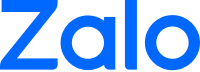
ĐÁNH GIÁ BÀI VIẾT